拜读科技未来关于Windows操作系统版本及支持周期的综合说明,结合了当前(2025年8月)的官方信息和技术文档:一、桌面操作系统Windows 11最新版本为24H2(22631.3447),支持周期至2026年10月需注意:Windows 10 21H2版本已于2023年6月终止服务,22H2版本为当前唯一支持的Windows 10分支Windows 1022H2版本(19045.6218)将持续获得安全更新至2025年10月微软推荐用户升级至Windows 11以获得长期支持Windows 7/8/8.1均已停止官方支持:Windows 7于2020年终止,Windows 8.1于2023年1月终止安全更新二、服务器操作系统Windows Server 2022基于Windows 10 21H2内核开发,支持周期长达10年(至2032年)默认启用经典菜单栏,强化硬件信任层等安全功能Windows Server 2012/2012 R2主流支持已结束,仅企业版可通过扩展支持计划获取补丁(至2023年10月)三、版本选择建议 企业用户:推荐Windows Server 2022或Windows 11专业版个人用户:建议升级至Windows 11 24H2版本老旧设备:Windows 10 22H2仍可短期使用,但需注意2025年10月的终止支持日期如需具体版本的下载或安装指导,可参考微软官方文档或MSDN系统库资源。
Surface是一款微软推出的笔记本电脑,并且市面上大部分笔记本电脑都是按F几选择U盘启动,但是Surface笔记本完全不同,那么surface应该如何设置U盘启动呢?今天小编就来和大家分享下surface设置U盘启动的方法。
微软surface设置U盘启动的方法
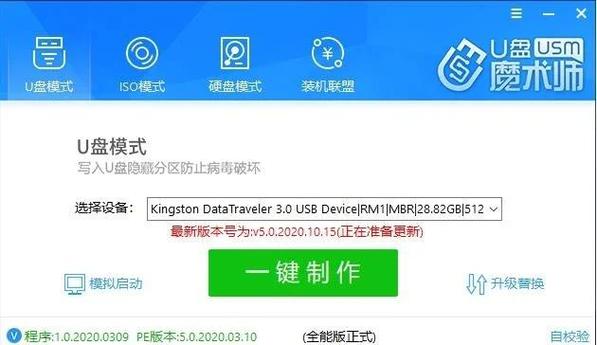
1、关闭Surface,然后等待大约10秒钟以确保其处于关闭状态。
2、按住Surface上的调高音量按钮(音量+),同时按下并释放电源按钮。
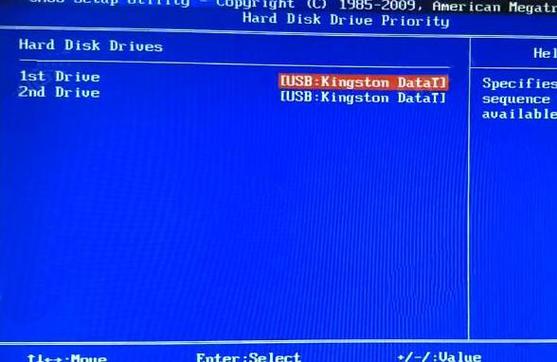
3、屏幕上会显示 Microsoft 或 Surface 徽标,继续按住调高音量按钮,显示 UEFI 屏幕后,释放此按钮,(Surface Laptop开机按F6进),进入到Surface UEFI界面,如果是打算装win10系统,直接看第4步,如果装非Microsoft系统,需要在Security下禁用Secure Boot,改成Disabled;
4、在Boot Configuration下,可以看到USB Storage这个项,通过鼠标拖拽,拖到第一的位置;
5、在Exit下,点击Restart now重启即可从U盘启动。


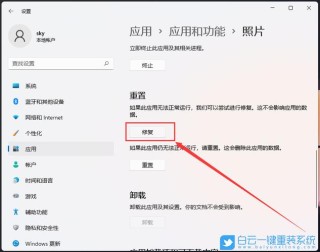
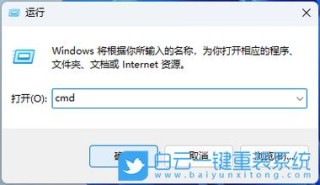
全部评论
留言在赶来的路上...
发表评论